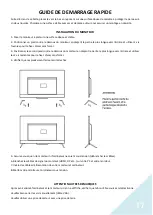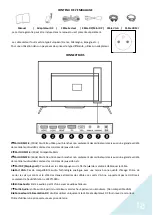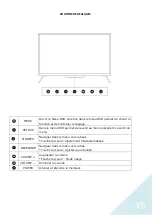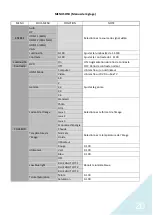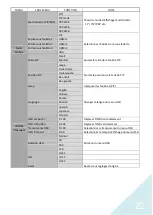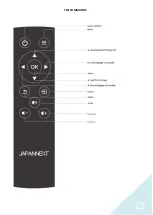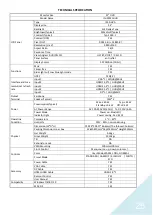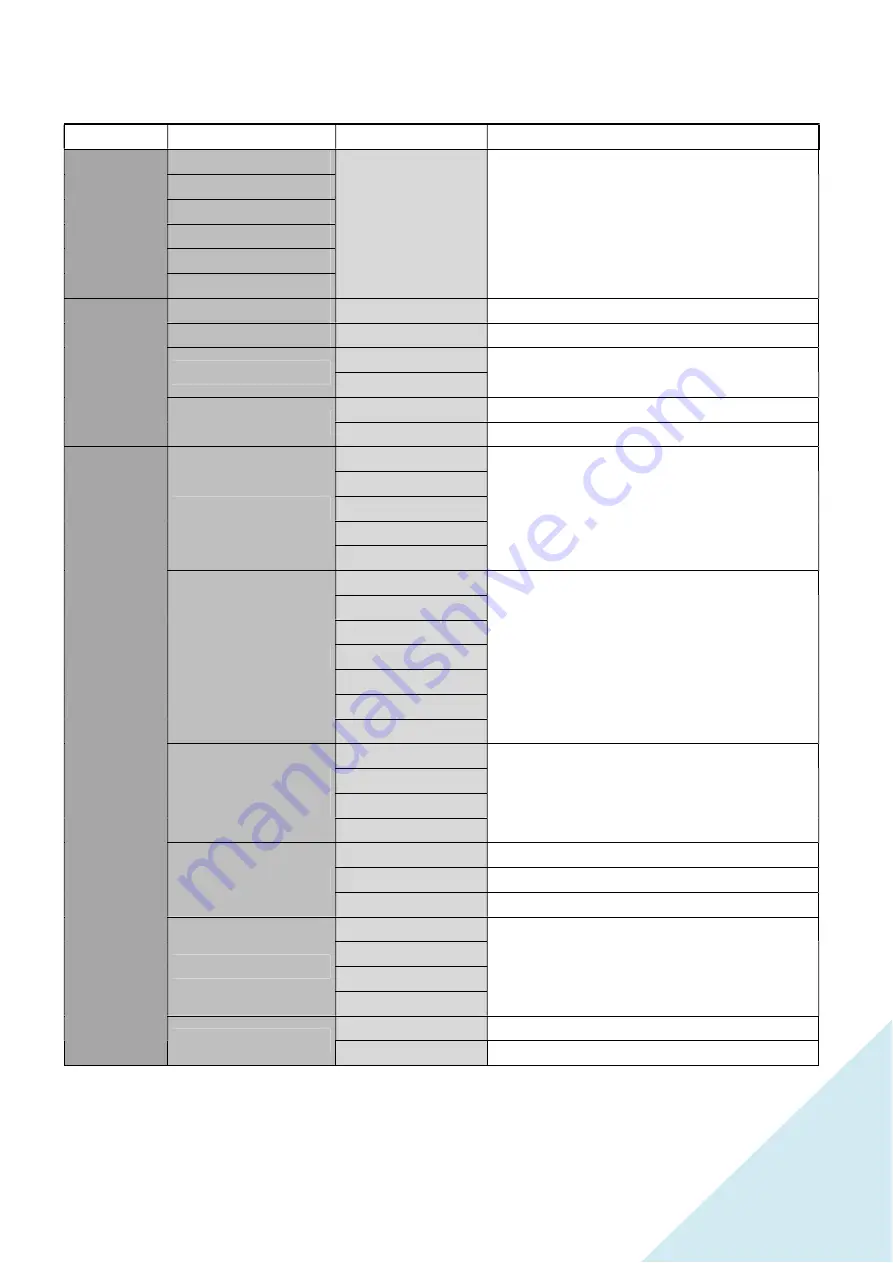
MENUS OSD (Menus de réglage)
MENU
SOUS-MENU
FONCTION
NOTE
ENTREE
Auto
Sélectionnez la source du signal vidéo
DP
HDMI 1 (60Hz)
HDMI 2 (30Hz MHL)
HDMI 3 (30Hz)
VGA
Luminosité
Contraste
Luminosité
0-100
Ajustez la luminosité de 1 à 100
Contraste
0-100
Ajustez le contraste de 1 à 100
DCR
On
ON: Augmentation du ratio de contraste
Off
OFF: Ratio de contraste normal
HDMI Mode
Computer
si branché sur un ordinateur
Video
si branché sur DVD ou box TV
COULEUR
Gamma
1,8
Ajustez le ganma
2
2,2
2,4
2,6
Format de l'image
Standard
Sélectionnez le format de l'image
Photo
Film
Jeux 1
Jeux 2
Jeux 3
Economie d'énergie
Température de
l'image
Chaude
Sélectionnez la température de l'image
Normale
Froide
Utilisateur
Utilisateur
Rouge
0-100
Vert
0-100
Bleu
0-100
Low blue light
OFF
Réduit la lumière bleue
BLUE LIGHT CUT 1
BLUE LIGHT CUT 2
BLUE LIGHT CUT 3
Teinte/Saturation
Teinte
0-100
Saturation
0-100
20
Summary of Contents for JN-IPS320UHD
Page 12: ...REMOTE 12...
Page 23: ...TELECOMMANDE 23...